Cách chụp màn hình máy tính, laptop PC Windows & Macbook

Cách chụp màn hình máy tính bàn, laptop, PC Windows 7, 10, 11 và Macbook khá đơn giản, tuy nhiên hiện vẫn còn khá nhiều người chưa biết cách thực hiện. Việc nắm bắt cách thực hiện nay giúp tăng cao năng suất và tiết kiệm thời gian làm việc nhanh chóng hơn.
Tại sao cần biết cách chụp màn hình máy tính?
Do nhu cầu của công việc cũng như giải trí mà chúng ta cần đến thao tác chụp hay cap ảnh màn hình, ghi lại những điều quan trọng trên máy tính. Một số lý do và lợi ích cần chụp màn hình máy tính:
- Chia sẻ thông tin: Việc trao đổi thông tin ngày càng thuận tiện và phổ biến. Không chỉ bằng văn bản, tài liêu bạn có thể gửi tài liệu hoặc một đoạn thông tin quan trọng bằng hình ảnh một cách nhanh chóng nhất.
- Lưu thông tin quan trọng: Việc lưu lại thông tin vô cùng cần thiết, khi có một thông tin, đoạn code quan trọng cần lưu lại hoặc chụp lại những hình ảnh, tài liệu email hạn chế thay đổi. Ngoài ra còn rất nhiều lợi ích khác vô cùng cần thiết mà thao tác này mang lại.

Tổ hợp phím tắt chụp màn hình máy tính, laptop cơ bản
Trên máy tính Windows hay Macbook, bạn có thể chụp ảnh màn hình nhanh chóng chỉ bằng các tổ hợp phím có sẵn mà không cần phần mềm hỗ trợ. Cùng tìm hiểu chi tiết các tổ hợp phím tắt chụp màn hình máy tính Windows, Macbook dưới đây:
Tổ hợp phím tắt chụp màn hình máy tính Windows 7/10/11
| Tổ hợp phím tắt | Chức năng | Vị trí lưu ảnh / Kết quả |
|---|---|---|
| PrtScn (Print Screen) | Chụp toàn bộ màn hình và sao chép ảnh vào Clipboard | Người dùng cần dán (Ctrl + V) vào Paint, Word hoặc ứng dụng khác để lưu. |
| Windows + PrtScn | Chụp toàn bộ màn hình và tự động lưu ảnh | Ảnh lưu tại thư mục Pictures -> Screenshots. |
| Alt + PrtScn | Chụp cửa sổ đang hoạt động (active window) | Ảnh lưu trong Clipboard, cần dán thủ công để xem hoặc lưu. |
| Windows + H | Chụp toàn bộ màn hình và mở giao diện chia sẻ nhanh (Email, Teams, OneNote, v.v.) | Không tự lưu, chỉ dùng khi muốn gửi hoặc chia sẻ. |
| Ctrl + Alt + S | Chọn vùng chụp tùy chỉnh trên màn hình (tùy máy hỗ trợ) | Ảnh lưu tạm trong Clipboard |
- Phím tắt PrtScn: Chụp toàn bộ màn hình và lưu vào bộ nhớ Clipboard.
Dùng phím tắt PrtScn trên Windows là cách chụp ảnh màn hình máy tính bàn đơn giản nhất, nhanh nhất. Sau khi chụp ảnh màn hình, người dùng có thể mở công cụ chỉnh sửa ảnh như Photoshop, Paint và dán hình ảnh vào để lưu hoặc chỉnh sửa nếu muốn.
Phương pháp này hữu dụng khi bạn chỉ muốn chụp màn hình và sử dụng ngay trên các trình soạn thảo như Word, Outlook… và không có ý định lưu nó thành file.

- Phím tắt Windows + PrtScr: Chụp toàn bộ màn hình máy tính và lưu vào Pictures Screenshots
Tổ hợp phím này cũng dùng để chụp toàn bộ màn hình, nhưng ảnh sẽ tự động được lưu vào mục Pictures Screenshots trên máy tính. Bạn chỉ cần mở thư mục trên và tìm hình ảnh màn hình mình vừa chụp.
Sử dụng phím tắt chụp màn hình này hữu ích khi bạn muốn chụp liên tiếp nhiều ảnh và lưu chúng lại để sử dụng sau.
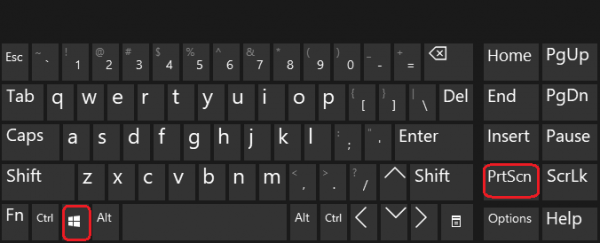
- Tổ hợp phím tắt Alt + PrtScr: Chụp màn hình cửa sổ đang mở/làm việc trên máy tínhWindows
Khác với hai tổ hợp phím PrtSc và Windows + PrtSc chụp ảnh toàn bộ màn hình, Alt + PrtScn chuyên dùng để chụp lại cửa sổ đang mở, đang làm việc trên Windows.
Ví dụ, nếu bạn đang mở Chrome trên màn hình, tổ hợp phím tắt Alt + PrtScr này chỉ chụp ảnh của cửa sổ Chrome. Do ảnh sẽ được lưu vào Clipboard nên bạn cũng cần đến sự hỗ trợ của những phần mềm chỉnh sửa ảnh trên máy tính như Paint, Photoshop để lưu ảnh.
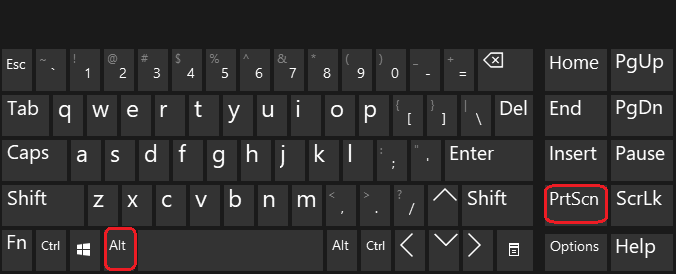
- Tổ hợp phím tắt Windows + H: Chụp toàn bộ màn hình và gợi ý chia sẽ qua các nền tảng
Ngoài việc chụp ảnh lại toàn bộ giao diện trên máy tính, thì khi ấn tổ hợp phím này còn cung cấp thêm tính năng chia sẻ.
Sau khi nhấn tổ hợp phím Windows + H, giao diện Windows Share xuất hiện bên phải màn hình sẽ hỏi bạn có muốn chia sẻ ảnh vừa chụp qua email, Facebook, OneNote hay không.
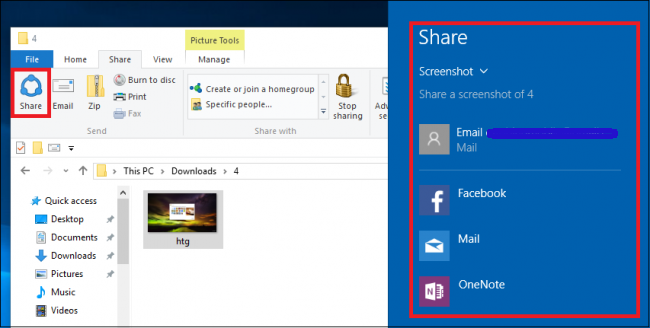
- Tổ hợp phím Ctrl + Alt + S: Chọn vùng chụp màn hình máy tính
Bạn dễ dàng chọn vùng cần chụp với tổ hợp phím Ctrl + Alt + S, giữ phím Shift để di chuyển hình.
Sử dụng một số chức năng như Alt + T để ghi chú hay Alt + C để copy ảnh chụp màn hình, nhấn ESC để thoát.
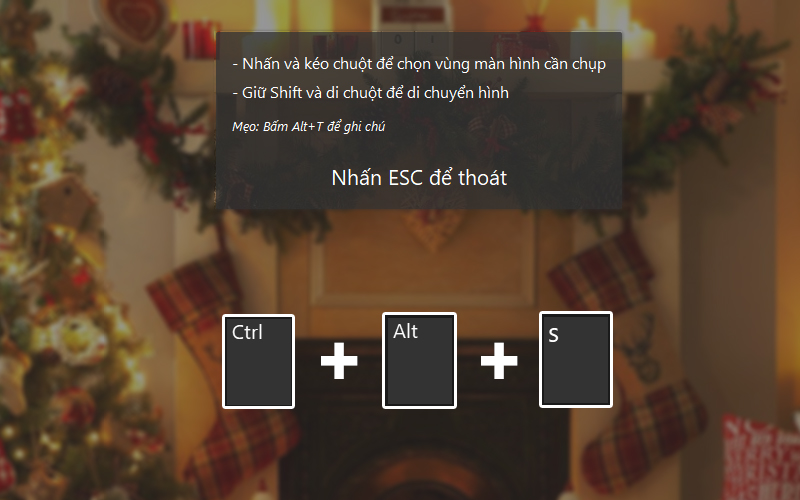
Tổ hợp phím tắt chụp màn hình máy tính Macbook
| Phím tắt | Chức năng / Mô tả | Vị trí lưu ảnh / Kết quả |
|---|---|---|
| Command (⌘) + Shift + 3 | Chụp toàn bộ màn hình, tự động lưu ảnh. | Ảnh lưu mặc định tại Desktop, tên file dạng Screenshot [ngày-giờ].png. |
| Command (⌘) + Shift + 4 | Chụp một phần tùy chọn của màn hình (con trỏ thành dấu cộng để kéo chọn vùng). | Ảnh tự lưu vào Desktop, có thể sao chép tạm vào Clipboard nếu nhấn thêm Control. |
| Command (⌘) + Shift + 4, sau đó nhấn Spacebar | Chụp một cửa sổ hoặc thanh menu cụ thể; con trỏ đổi thành biểu tượng máy ảnh. | Ảnh lưu tại Desktop, hiển thị đổ bóng mặc định (có thể tắt trong tùy chọn). |
- Tổ hợp phím Command (⌘) + Shift + 3: Chụp toàn bộ màn hình
Khi nhấn tổ hợp phím Command (⌘) + Shift + 3 để chụp màn hình máy tính Macbook, ngay lập tức, macOS sẽ chụp toàn bộ nội dung trên và lưu ảnh vào màn hình chính (desktop) hoặc vào thư mục mặc định trong ứng dụng ảnh (nếu bạn đã tùy chỉnh cài đặt).
Đây cách chụp màn hình máy tính Macbook với phím tắt nhanh chóng để lưu lại mọi thứ bạn thấy trên màn hình.

- Tổ hợp phím Command (⌘) + Shift + 4: Chụp ảnh một phần màn hình máy tính
Sau khi nhấn tổ hợp phím Command (⌘) + Shift + 4, con trỏ chuột sẽ chuyển thành một biểu tượng hình chữ thập.
Bạn chỉ cần kéo chuột để chọn vùng bạn muốn chụp, và ảnh chụp sẽ được lưu vào màn hình chính hoặc thư mục ảnh theo cài đặt của bạn.

- Tổ hợp phím Command (⌘) + Shift + 4 sau đó nhấn thêm Spacebar: Chụp màn hình một cửa sổ hoặc thanh menu trên Macbook
Để chụp ảnh một cửa sổ cụ thể hoặc thanh menu, hãy nhấn tổ hợp phím Command (⌘) + Shift + 4, sau đó nhấn thêm phím Spacebar. Biểu tượng con trỏ chuột sẽ trở thành biểu tượng máy ảnh.
Bạn di con trỏ đến vùng mà bạn cần chụp và bấm chuột. Ảnh chụp sẽ bao gồm cả bóng đổ của cửa sổ và lưu vào vị trí mặc định trên máy tính của bạn.

Cách chụp màn hình máy tính, laptop Windows bằng công cụ tích hợp sẵn
Ngoài việc sử dụng phím tắt chụp màn hình máy tính, bạn có thể tham khảo cách sử dụng các công cụ tích hợp sẵn dưới đây:
Snipping Tool
Snipping Tool là công cụ có sẵn trên hệ điều hành Windows, bắt đầu từ Windows Vista trở đi, cho phép người dùng chụp màn hình máy tính ở dạng toàn màn hình hoặc chỉ chụp một khu vực cụ thể dễ dàng.
Để mở công cụ, chúng ta nhấn tổ hợp phím Start All Programs Windows Accessories Snipping Tool hoặc gõ từ khóa Snipping Tool vào ô tìm kiếm và nhấn Enter.
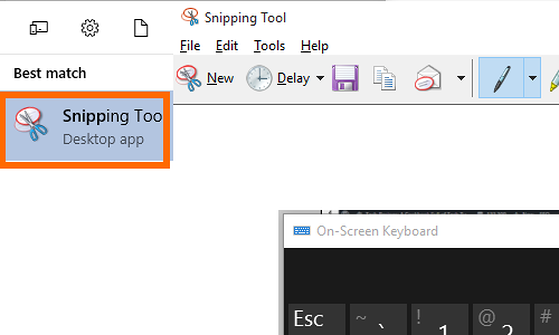
Snip & Sketch
Bên cạnh công cụ Snipping Tool, bạn có thể sử dụng một công cụ khác có sẵn trên Windows với chức năng tương tự đó là Snip & Sketch. Tuy nhiên, Snip & Sketch đã được gộp vào Snipping Tool trên Win 11
Bạn truy cập nhanh vào công cụ này bằng tổ hợp phím Windows + Shift + S. Khi đó, bạn tiếp tục chọn kiểu chụp màn hình mong muốn như chụp một khu vực cụ thể hay chụp toàn màn hình.
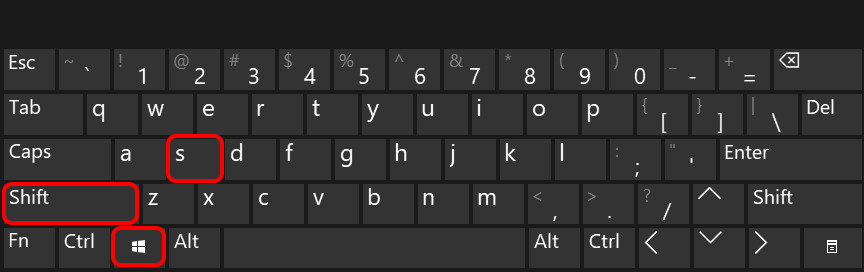
Game Bar
Game Bar là một tính năng khá đặc biệt được tích hợp trong ứng dụng Xbox và chỉ xuất hiện trên Windows 10, 11. Tính năng này cho phép người dùng chụp toàn màn hình, quay video rồi chia sẻ lên hệ thống Xbox.
Để chụp màn hình máy tính cây (PC) bằng Game Bar, bạn thực hiện các bước như sau:
Bước 1: Nhấn tổ hợp phím Windows + G nhấn vào biểu tượng Camera trong khung Capture là xong.
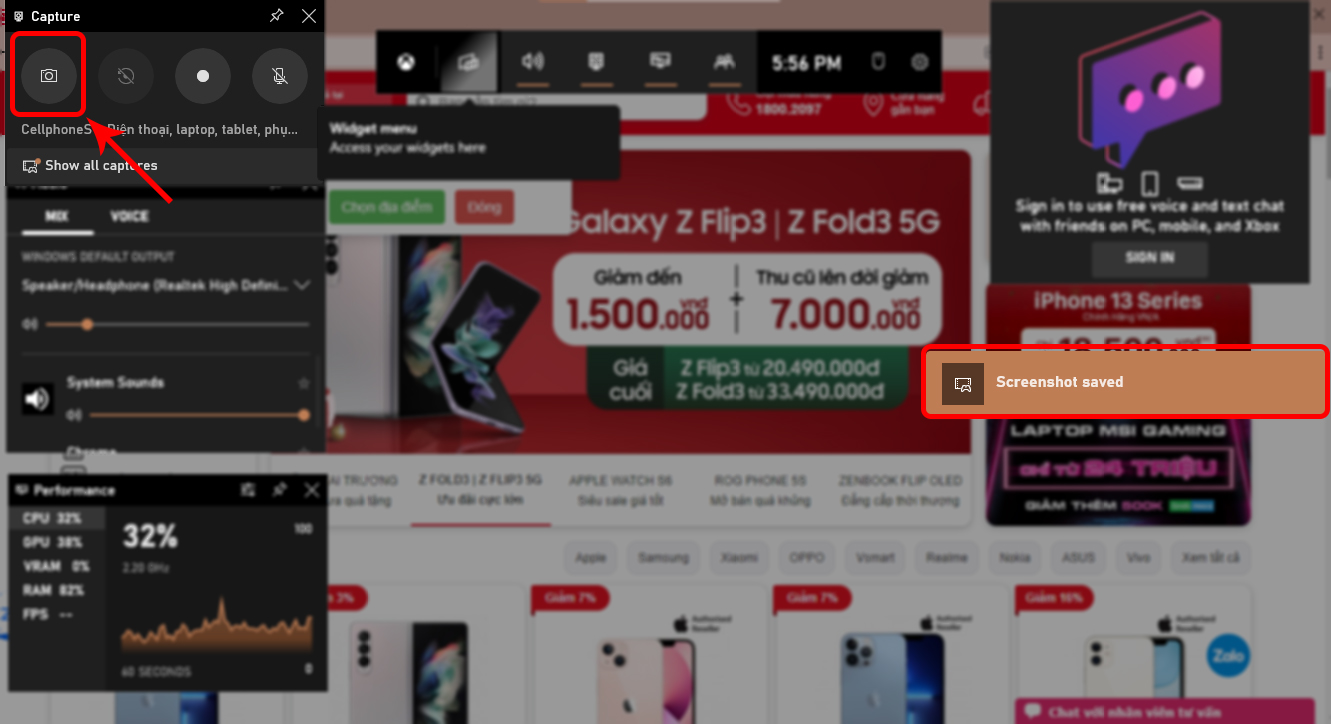
Bước 2: Để xem ảnh chụp màn hình, hãy chọn Show all captures.
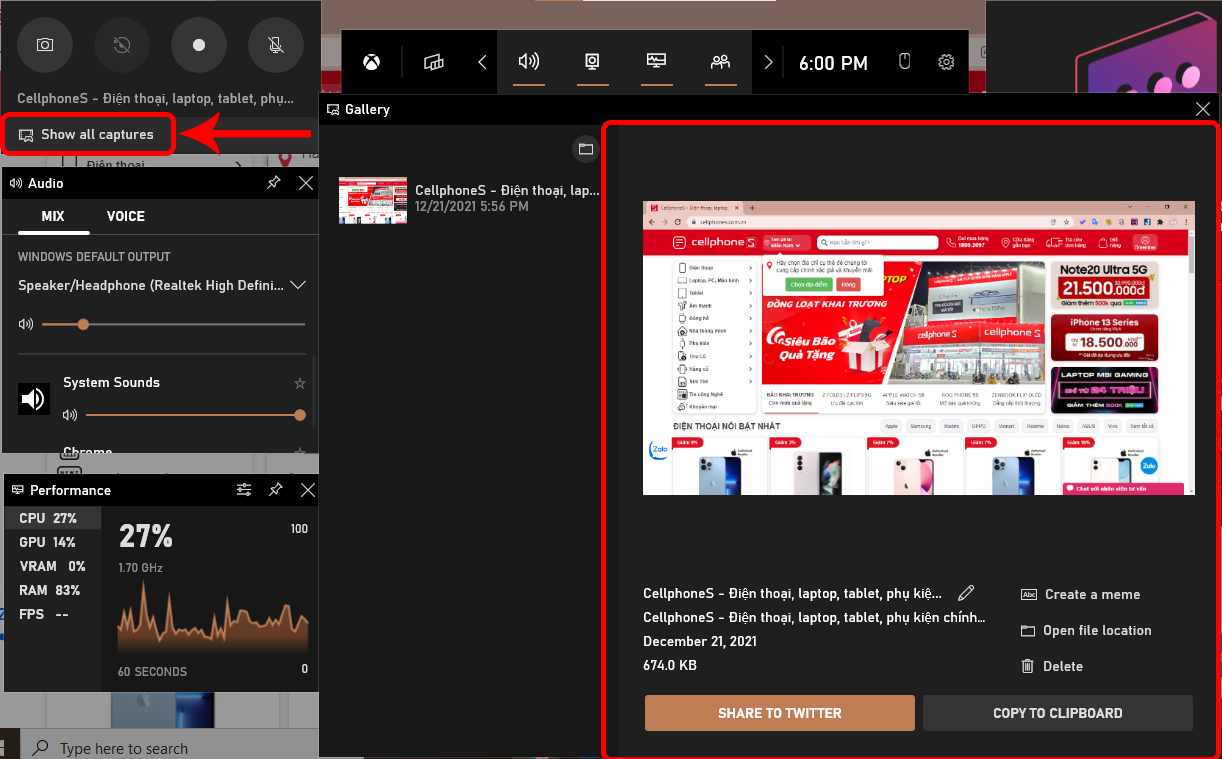
Ngoài cách chụp màn hình máy tính bằng Game Bar theo hướng dẫn ở trên, người dùng có thể truy cập nhanh vào tính năng này bằng cách sử dụng tổ hợp phím Windows + Alt + Prt Sc (PrtScn) để chụp toàn màn hình.
Bạn có thể xem ảnh đã chụp khi nhấn tổ hợp phím Windows + G Show all captures.
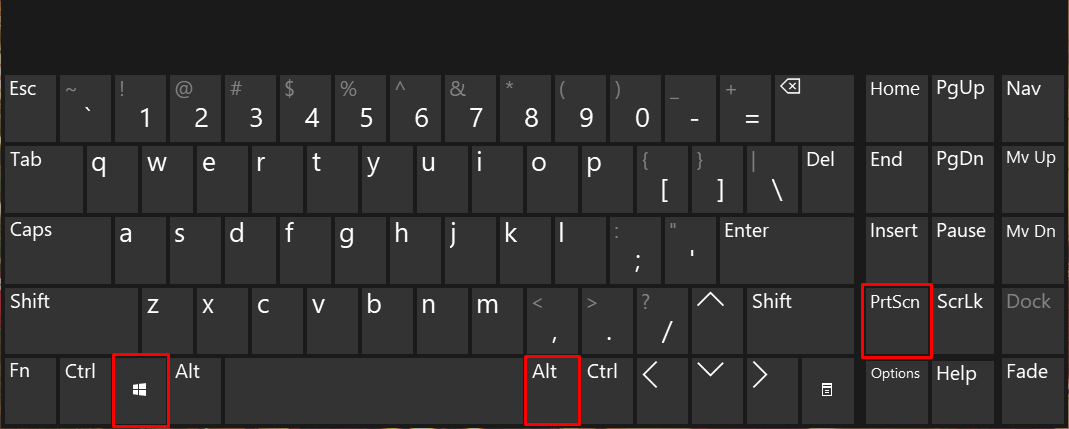
Cách chụp màn hình máy tính cuộn dài nâng cao
Để chụp màn hình máy tính cuộn dài trên các trình duyệt như Chrome hoặc Edge, bạn cần dùng một tiện ích mở rộng là GoFullPage. Các bước chi tiết như sau:
Bước 1: Cài đặt tiện ích GoFullPage về trình duyệt.
Bước 2: Nhấn vào hình máy ảnh ở phía trên trình duyệt. Nếu như bạn không thấy biểu tượng của tiện ích, bạn có thể nhấp vào biểu tượng hình mảnh ghép và chọn GoFullPage).

Bước 3: Để truy cập nhanh, bạn có thể bấm vào biểu tượng ghim bên cạnh tên tiện ích để nó luôn hiển thị ở trên thanh công cụ của trình duyệt.

Bước 4: Sau đó, bạn thực hiện cuộn trang trên cửa sổ trình duyệt để tiện ích này có quyền truy cập vào toàn bộ trang web đó.
Khi bạn nhấn vào GoFullPage, công cụ này sẽ quét toàn bộ trang web mà bạn đang mở và hiện lên thông báo “Đang thực hiện chụp màn hình”.
Chụp màn hình máy tính, laptop trong trình duyệt Microsoft Edge
Trình duyệt web Microsoft Edge có hỗ trợ người dùng tính năng chụp màn hình trang web từng khu vực cụ thể hoặc chụp toàn màn hình.
Lưu ý là tính năng này chỉ sử dụng được đối với các trang web mở bằng Microsoft Edge. Cách thực hiện như sau:
Bước 1: Mở trình duyệt Microsoft Edge Nhấn vào biểu tượng ba chấm trên thanh địa chỉ Web Capture.
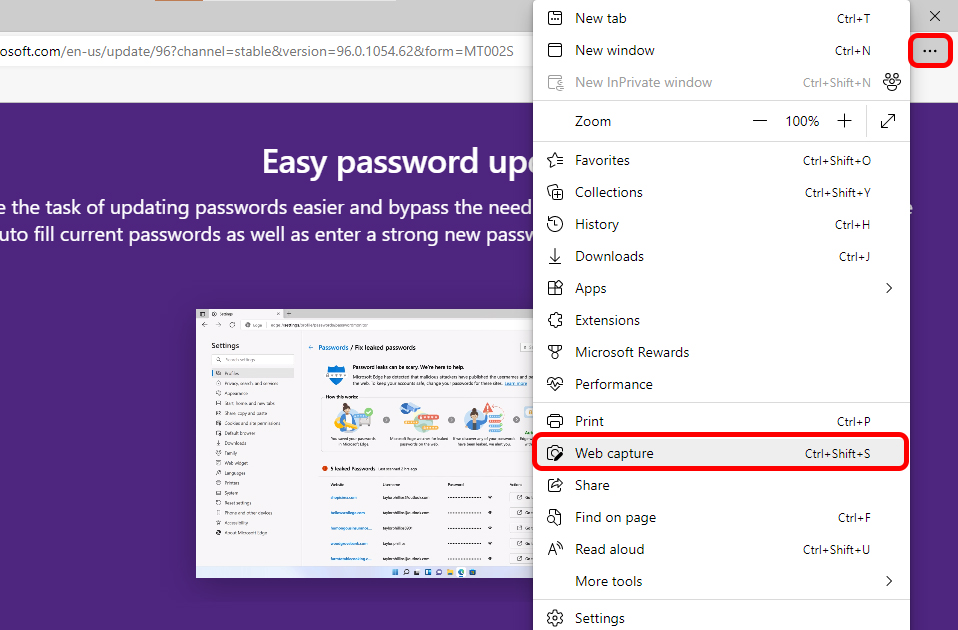
Bước 2: Tiếp đến, chọn Capture area hoặc Capture full page.
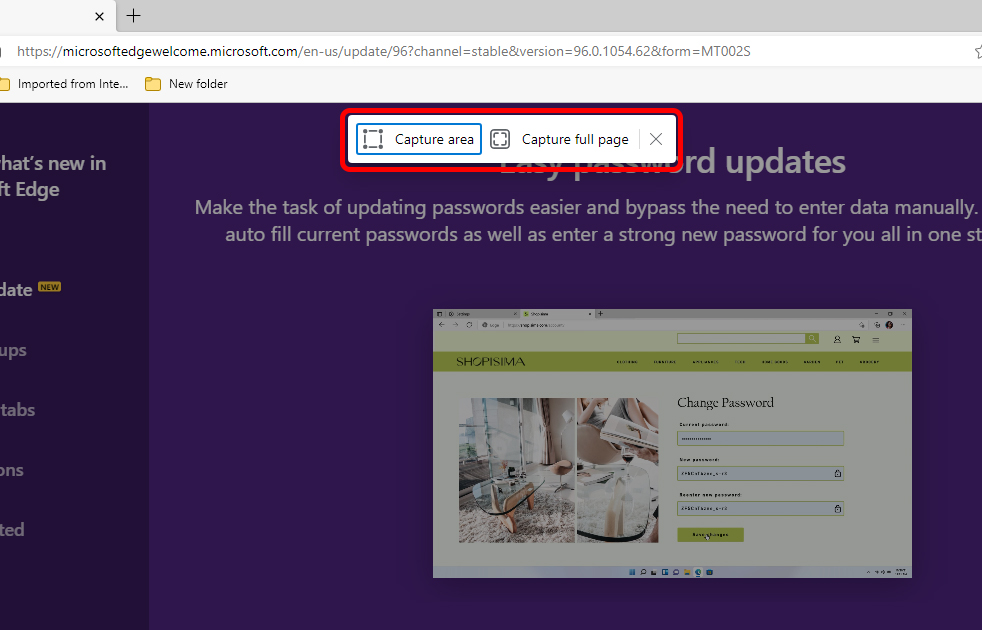
- Với Capture full page, bạn sẽ được đưa đến giao diện chỉnh sửa ảnh chụp màn hình. Sau khi tùy chỉnh, nhấn Save để lưu lại.
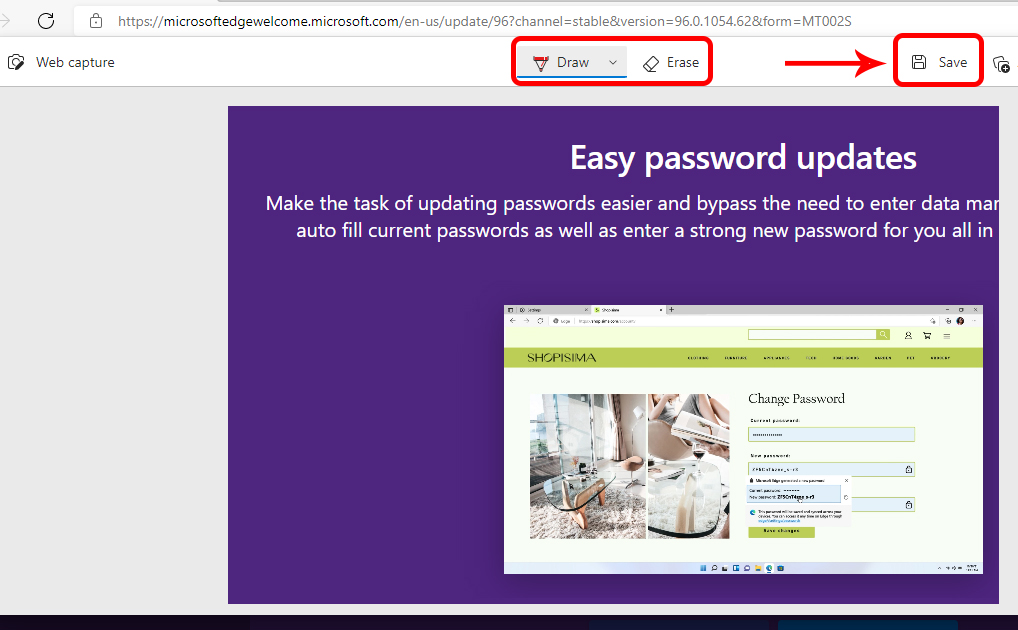
- Với Capture area, khoanh vùng cần chụp Markup Capturechỉnh sửa ảnhSave.
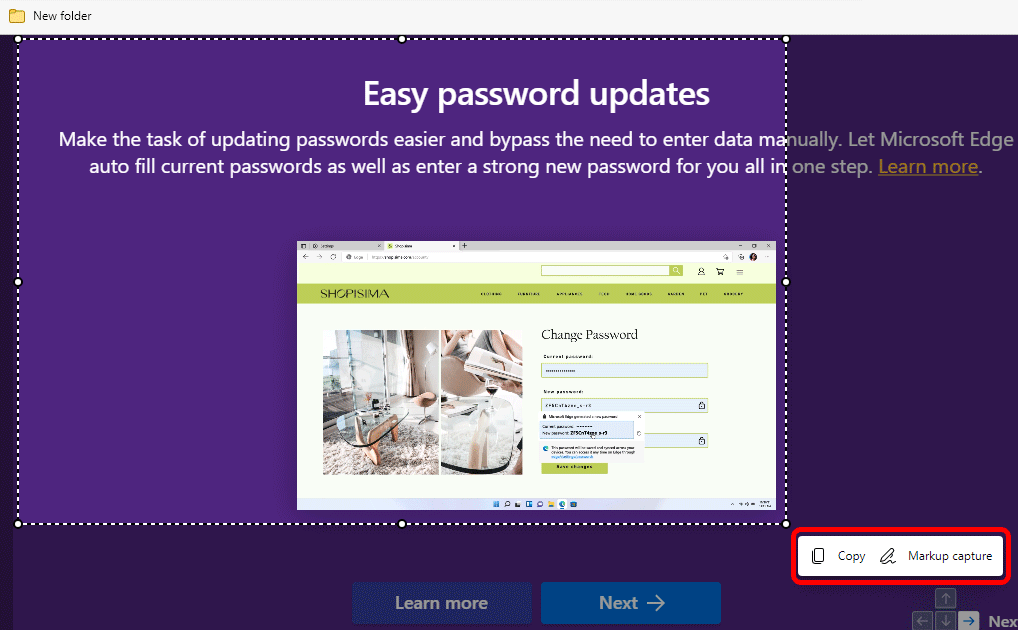
Một số phần mềm chụp màn hình máy tính Windows và macOS
Một cách chụp ảnh màn hình máy tính khác đơn giản hơn là sử dụng các phần mềm. Với cách này bạn sẽ tiết kiệm được khá nhiều thời gian để thực hiện và cũng hỗ trợ bạn cải thiện hiệu suất làm việc. Dưới đây là một số phần mềm nổi bật dành cho cả Windows và MacBook:
Lightshot Screenshot
Đây là một phần mềm chụp ảnh màn hình miễn phí được nhiều người sử dụng bởi tính dễ dùng và khả năng tương thích với cả hệ điều hành Windows và MacBook. Sau khi hoàn tất việc cài đặt, bạn có thể dễ dàng chụp màn hình bằng cách nhấn vào tổ hợp phím mà bạn đã cấu hình.
Cách chụp màn hình máy tính này cho phép bạn chỉnh sửa ảnh chụp ngay lập tức với các công cụ như đánh dấu, thêm văn bản, và lưu ảnh vào máy tính hoặc chia sẻ trực tuyến. Một điểm nổi bật của Lightshot là khả năng tìm kiếm ảnh tương tự trực tuyến, giúp bạn dễ dàng tìm thấy thông tin liên quan.

SnapNDrag
SnapNDrag là một ứng dụng chụp màn hình dành riêng cho MacBook, cung cấp nhiều tính năng tiện ích cho người dùng macOS. Phần mềm này cho phép bạn chụp toàn bộ màn hình, một vùng nhất định hoặc chỉ một cửa sổ cụ thể chỉ với vài cú nhấp chuột. Ứng dụng hỗ trợ tính năng kéo và thả để lưu hoặc chia sẻ ảnh chụp ngay lập tức.
SnapNDrag cũng cho phép bạn tổ chức và quản lý các ảnh chụp màn hình một cách dễ dàng, với các tùy chọn sắp xếp và tìm kiếm hiệu quả.

Cách khắc phục lỗi khi chụp màn hình máy tính thường gặp và
Chụp màn hình máy tính là thao tác quen thuộc với nhiều người, nhưng đôi khi lại gặp phải những sự cố khó hiểu. Có khi bạn nhấn phím chụp hoài mà không thấy ảnh đâu, hoặc ảnh chụp xong lại bị mờ, bị đen. Dưới đây là những vấn đề thường gặp và cách giải quyết để bạn không còn phải bực bội khi chụp màn hình nữa.
Không tìm thấy ảnh chụp dù đã nhấn PrintScreen
Bạn nhấn PrintScreen (PrtScr), nhưng ảnh chụp không thấy đâu? Đây là lỗi khá phổ biến, đặc biệt với những ai chưa quen dùng phím này.
Khi bạn nhấn PrintScreen, ảnh không tự lưu thành file mà chỉ nằm trong bộ nhớ tạm (clipboard), chờ bạn dán vào một ứng dụng nào đó như Paint, Word, hoặc Photoshop. Nếu quên bước này, bạn sẽ nghĩ rằng ảnh đã biến mất.

Một số laptop hoặc bàn phím có thể yêu cầu nhấn thêm Fn + PrintScreen mới kích hoạt được chức năng này. Nếu bạn muốn ảnh chụp được lưu ngay lập tức mà không phải dán thủ công, hãy thử Windows + PrtScr.
Khi đó, ảnh sẽ tự động lưu trong thư mục Pictures > Screenshots mà bạn không cần làm gì thêm.
Snipping Tool hoặc Snip & Sketch không hoạt động
Bạn mở Snipping Tool nhưng nó cứ đứng im, không cho chụp? Hoặc bạn thử dùng Snip & Sketch, nhưng nhấn nút chụp lại không thấy phản hồi? Điều này có thể là do hệ điều hành bị lỗi hoặc phần mềm này bị xung đột với ứng dụng khác.
Giải pháp đơn giản nhất là đóng ứng dụng và mở lại. Nếu vẫn không được, bạn có thể thử phím tắt Windows + Shift + S, cách này thường giúp mở nhanh chế độ chụp màn hình của Snip & Sketch ngay cả khi phần mềm bị lỗi.

Nếu vấn đề vẫn không được khắc phục, hãy kiểm tra xem Windows có bản cập nhật nào mới không. Một số phiên bản Windows cũ có thể gây lỗi khi sử dụng công cụ chụp màn hình.
Ảnh chụp màn hình bị đen hoặc không hiển thị đúng nội dung
Bạn chụp màn hình, nhưng thay vì thấy nội dung mình muốn, chỉ có một khung ảnh đen thui? Đây là lỗi thường gặp khi bạn cố chụp các nội dung nhạy cảm, như giao diện ngân hàng, video Netflix hay một số ứng dụng bảo mật. Một số phần mềm bảo vệ quyền riêng tư sẽ tự động che nội dung khi bị chụp màn hình.
Nếu bạn cần chụp nội dung trong trình duyệt mà ảnh cứ bị đen, hãy thử dùng Microsoft Edge. Trình duyệt này có sẵn công cụ chụp màn hình và thường hoạt động tốt hơn trong những trường hợp này.

Nếu đang quay video hoặc chơi game mà ảnh chụp bị lỗi, hãy dùng phần mềm như OBS Studio, hoặc tận dụng tính năng chụp màn hình có sẵn của Steam hoặc Xbox Game Bar. Ngoài ra, một số máy có card đồ họa rời sẽ gặp lỗi chụp màn hình nếu chế độ tối ưu hóa đồ họa đang bật. Nếu gặp vấn đề này, bạn có thể thử tắt nó đi trong cài đặt đồ họa của Windows.
Ảnh chụp màn hình bị mờ hoặc mất nét
Bạn chụp màn hình và thấy ảnh bị mờ, không rõ chi tiết? Nguyên nhân có thể đến từ độ phân giải của màn hình hoặc cách ảnh được lưu. Nếu màn hình bạn chỉ có độ phân giải thấp, ảnh chụp sẽ không thể sắc nét như khi chụp trên màn hình 4K. Nhưng đôi khi, lỗi này lại đến từ cách bạn lưu ảnh.
Nếu bạn chụp màn hình rồi dán thẳng vào Word hoặc PowerPoint, có thể phần mềm này đã tự động giảm chất lượng ảnh. Một mẹo nhỏ là lưu ảnh thành file PNG trước, rồi mới chèn vào tài liệu, điều này sẽ giúp ảnh giữ được độ nét tốt nhất.
Ngoài ra, nếu bạn dùng phần mềm chuyên chụp màn hình, hãy kiểm tra xem nó có cài đặt giảm dung lượng ảnh hay không. Một số phần mềm có chế độ tự động nén ảnh để tiết kiệm bộ nhớ, làm ảnh bị mờ hơn bình thường. Nếu chụp trong game, hãy tìm xem có tùy chọn chụp ảnh chất lượng cao (High Resolution Screenshot) không, vì nhiều game mặc định chụp ảnh ở độ phân giải thấp để tiết kiệm tài nguyên.
Trên đây là 11 cách chụp màn hình máy tính, laptop Win 7, 10, 11 và Macbook. Tùy theo mục đích, nhu cầu chụp hình mà chúng ta có thể sử dụng ngay tổ hợp phím chụp hình có sẵn trên máy tính, hoặc các công cụ được cài đặt trên hệ điều hành Windows sao cho phù hợp. Nếu thấy bài viết hay và hữu ích đừng quên chia sẻ thủ thuật máy tính hay này nhé!
Câu hỏi thường gặp
Ảnh chụp màn hình máy tính lưu ở đâu?
Ảnh chụp màn hình máy tính thường được lưu ở các vị trí như thu mục Pictures, bộ nhớ tạm Clipboard,.. Vị trí lưu ảnh sẽ tùy thuộc vào tổ hợp phím tắt sử dụng và cài đặt ban đầu của bạn
Chụp màn hình Acer như thế nào?
Có 3 cách chính để chụp màn hình Acer:
- Chụp toàn bộ màn hình, tự lưu: Nhấn Windows + Print Screen (PrtSc). Ảnh vào Pictures > Screenshots.
- Chụp toàn bộ màn hình, dán: Nhấn Print Screen (PrtSc). Dán (Ctrl + V) vào Paint/Word... để lưu.
- Chụp vùng/cửa sổ: Nhấn Windows + Shift + S. Kéo chọn vùng, hoặc chọn cửa sổ. Ảnh vào bộ nhớ tạm.








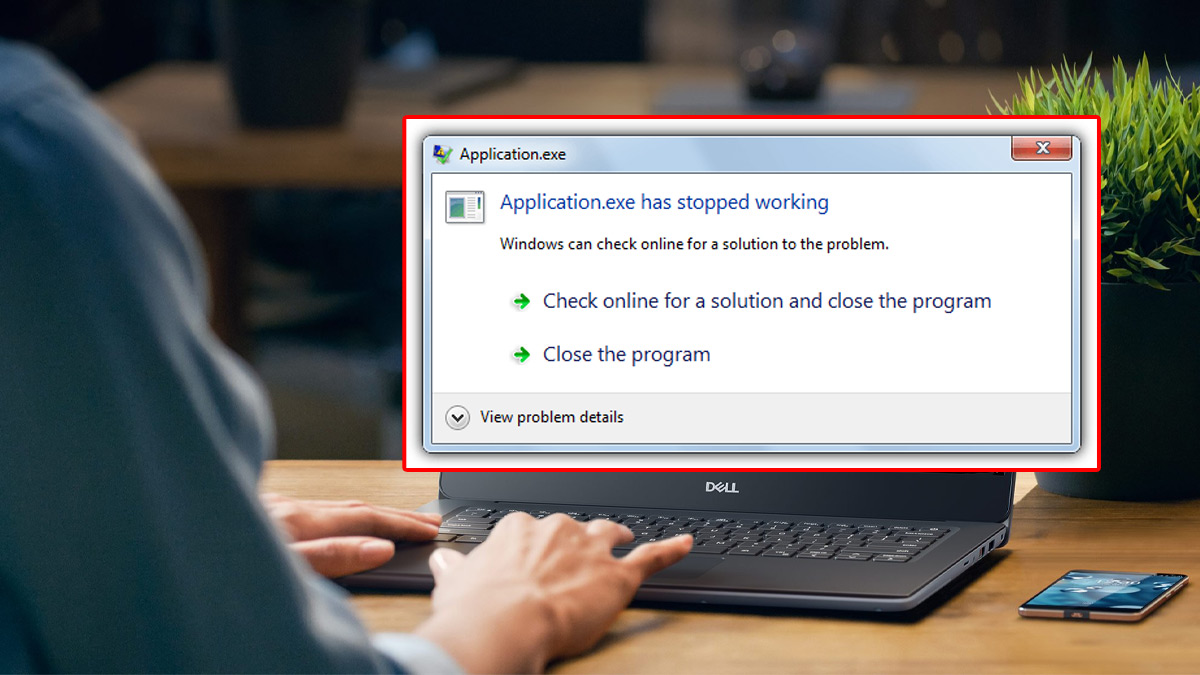
Bình luận (0)